Eseguire il binding di un'attività della pipeline significa creare una dipendenza per l'attività quando la pipeline è in esecuzione. È possibile creare un binding per un'attività della pipeline in diversi modi. È possibile associare un'attività a un'altra attività, associarla a una variabile e a un'espressione oppure associarla a una condizione.
Come applicare binding dollaro alle variabili del modello cloud in un'attività del modello cloud
È possibile applicare binding dollaro alle variabili del modello cloud in un'attività del modello cloud della pipeline di Code Stream. Le modalità di modifica delle variabili in Code Stream dipendono dalla codifica delle proprietà delle variabili nel modello cloud.
Se è necessario utilizzare binding dollaro in un'attività del modello cloud, ma la versione corrente del modello cloud che si sta utilizzando nell'attività del modello cloud non lo consente, modificare il modello cloud in Cloud Assembly e distribuire una nuova versione. Utilizzare quindi la nuova versione del modello cloud nell'attività del modello cloud e aggiungere i binding dollaro dove necessario.
Per applicare binding dollaro ai tipi di proprietà forniti dal modello cloud di Cloud Assembly, è necessario disporre delle autorizzazioni corrette.
- È necessario avere lo stesso ruolo della persona che ha creato la distribuzione del modello cloud in Cloud Assembly.
- La persona che modella la pipeline e la persona che esegue la pipeline possono essere due utenti diversi e possono avere ruoli diversi.
- Se uno sviluppatore ha il ruolo di esecutore di Code Stream e modella la pipeline, deve anche avere lo stesso ruolo di Cloud Assembly della persona che ha distribuito il modello cloud. Ad esempio, è possibile che il ruolo richiesto sia amministratore di Cloud Assembly.
- Solo la persona che modella la pipeline può creare la pipeline e la distribuzione perché dispone delle autorizzazioni necessarie.
Per utilizzare un token API nell'attività del modello cloud:
- La persona che modella la pipeline può fornire un token API a un altro utente che ha il ruolo di esecutore di Code Stream. Quando l'esecutore esegue la pipeline, utilizza il token API e le credenziali create da tale token.
- Quando un utente immette il token API nell'attività del modello cloud, il token crea le credenziali richieste dalla pipeline.
- Per crittografare il valore del token API, fare clic su Crea variabile.
- Se non si crea una variabile per il token API e lo si utilizza nell'attività del modello cloud, il valore del token API viene visualizzato come testo normale.
Per applicare binding dollaro alle variabili del modello cloud in un'attività del modello cloud, eseguire i passaggi seguenti.
Iniziare con un modello cloud in cui siano definite le proprietà delle variabili di input, ad esempio integerVar, stringVar, flavorVar, BooleanVar, objectVar e arrayVar. Le proprietà dell'immagine definite sono disponibili nella sezione resources. Le proprietà nel codice del modello cloud potrebbero avere il seguente aspetto:
formatVersion: 1
inputs:
integerVar:
type: integer
encrypted: false
default: 1
stringVar:
type: string
encrypted: false
default: bkix
flavorVar:
type: string
encrypted: false
default: medium
BooleanVar:
type: boolean
encrypted: false
default: true
objectVar:
type: object
encrypted: false
default:
bkix2: bkix2
arrayVar:
type: array
encrypted: false
default:
- '1'
- '2'
resources:
Cloud_Machine_1:
type: Cloud.Machine
properties:
image: ubuntu
flavor: micro
count: '${input.integerVar}'
È possibile utilizzare le variabili con simbolo del dollaro ($) per image e flavor. Ad esempio:
resources:
Cloud_Machine_1:
type: Cloud.Machine
properties:
input: '${input.image}'
flavor: '${input.flavor}'
Per utilizzare un modello cloud in una pipeline di Code Stream e aggiungervi binding dollaro, eseguire questi passaggi.
- In Code Stream, fare clic su .
- Aggiungere un'attività Modello cloud alla pipeline.
- Nell'attività Modello cloud, in Origine modello cloud selezionare Modello cloud di Cloud Assembly, immettere il nome del modello cloud e selezionare la versione del modello cloud.
- Si tenga presente che è possibile immettere un token API, che fornisce le credenziali per la pipeline. Per creare una variabile che crittografa il token API nell'attività del modello cloud, fare clic su Crea variabile.
- Nella tabella Parametro e Valore che viene visualizzata, si notino i valori dei parametri. Il valore predefinito per flavor è small e il valore predefinito per image è ubuntu.
- Si supponga di dover modificare il modello cloud in Cloud Assembly. Ad esempio, è possibile:
- Impostare il parametro flavor affinché utilizzi una proprietà di tipo array. Cloud Assembly accetta valori separati da virgole per flavor quando il tipo è array.
- Fare clic su Distribuisci.
- Nella pagina Tipo di distribuzione, immettere il nome di una distribuzione e selezionare la versione del modello cloud.
- Nella pagina Input di distribuzione, è possibile definire uno o più valori per flavor.
- Si tenga presente che gli input di distribuzione includono tutte le variabili definite nel codice del modello cloud e vengono visualizzati in base alla definizione del codice del modello cloud. Ad esempio:
Integer Var,String Var,Flavor Var,Boolean Var,Object VareArray Var.String VareFlavor Varsono valori stringa, mentreBoolean Varè una casella di controllo. - Fare clic su Distribuisci.
- In Code Stream, selezionare la nuova versione del modello cloud e immettere i valori nella tabella Parametro e Valore. I modelli cloud supportano i seguenti tipi di parametri, che consentono i binding di Code Stream utilizzando variabili del simbolo del dollaro. Esistono lievi differenze tra l'interfaccia utente dell'attività del modello cloud di Code Stream e l'interfaccia utente del modello cloud di Cloud Assembly. In base alla codifica di un modello cloud in Cloud Assembly, l'immissione dei valori nell'attività del modello cloud in Code Stream potrebbe non essere consentita.
- In flavorVar, se il modello cloud definisce il tipo come stringa o array, immettere una stringa o un array di valori separati da virgole. Un array di esempio ha il seguente aspetto: test, test.
- In BooleanVar, nel menu a discesa selezionare true o false. In alternativa, per utilizzare il binding della variabile, immettere $ e selezionare un binding di variabile nell'elenco.
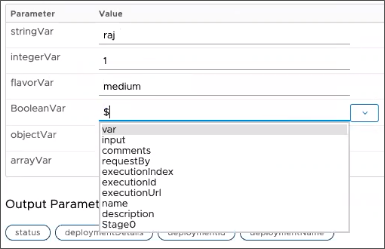
- In objectVar, immettere il valore con parentesi graffe e virgolette in questo formato: {"bkix":"bkix":}.
- Il valore objectVar verrà passato al modello cloud e potrà essere utilizzato in vari modi in base al modello cloud. Consente un formato stringa per un oggetto JSON ed è possibile aggiungere coppie chiave-valore come valori separati da virgole nella tabella chiave-valore. È possibile immettere testo normale per un oggetto JSON o una coppia chiave-valore come formato di stringa normale per JSON.
- In arrayVar, immettere il valore di input separato da virgole come array in questo formato: ["1","2"].
- Nella pipeline, è possibile associare un parametro di input a un array.
- Fare clic sulla scheda Input.
- Immettere un nome per l'input. Ad esempio, arrayInput.
- Nella tabella Parametro e Valore, fare clic su arrayVar e immettere ${input.arrayInput}.
- Dopo aver salvato e abilitato la pipeline, quando questa viene eseguita, è necessario specificare un valore di input array. Ad esempio, immettere ["1","2"] e fare clic su Esegui.
Ora si sa come utilizzare i binding di variabili con il simbolo del dollaro ($) in un modello cloud in un'attività Modello cloud della pipeline di Code Stream.
Come passare un parametro a una pipeline quando è in esecuzione
È possibile aggiungere parametri di input alla pipeline affinché Code Stream li passi alla pipeline. Quando la pipeline è in esecuzione, un utente deve quindi immettere il valore per il parametro di input. Quando si aggiungono parametri di output alla pipeline, le attività della pipeline possono utilizzare il valore di output di un'attività. Code Stream supporta l'utilizzo di parametri in molti modi che supportano le proprie esigenze di pipeline.
Ad esempio, per richiedere all'utente l'URL del server Git quando viene eseguita una pipeline con un'attività REST, è possibile associare l'attività REST a un URL di server Git.
Per creare il binding della variabile, aggiungere una variabile di binding URL all'attività REST. Quando la pipeline è in esecuzione e raggiunge l'attività REST, l'utente deve immettere l'URL del server Git. Per creare il binding, procedere come segue:
- Nella pipeline, fare clic sulla scheda Input.
- Per impostare il parametro, per Invia automaticamente parametri fare clic su Git.
Viene visualizzato l'elenco dei parametri Git, che include GIT_SERVER_URL. Se è necessario utilizzare un valore predefinito per l'URL del server Git, modificare questo parametro.
- Fare clic su Modello, quindi fare clic sull'attività REST.
- Nella scheda Attività nell'area URL, immettere $, quindi selezionare input e GIT_SERVER_URL.
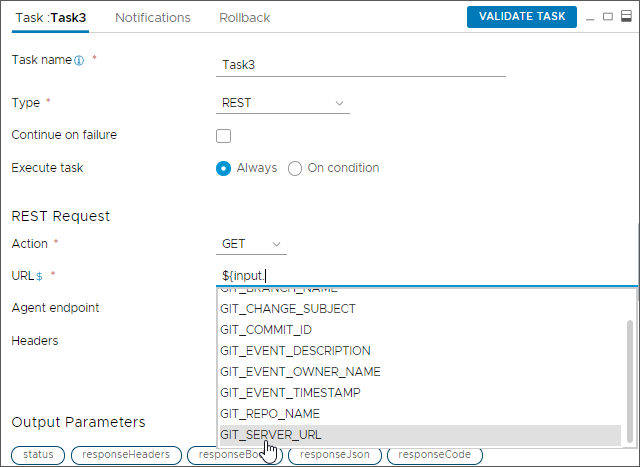
La voce ha il seguente aspetto: ${input.GIT_SERVER_URL}
- Per verificare l'integrità dell'associazione delle variabili per l'attività, fare clic su Convalida attività.
Code Stream indica che l'attività è stata convalidata correttamente.
- Quando la pipeline esegue l'attività REST, l'utente deve immettere l'URL del server Git. In caso contrario, l'esecuzione dell'attività non viene completata.
Come associare due attività della pipeline mediante la creazione di parametri di input e output
Quando si associano due attività, aggiungere una variabile di binding alla configurazione dell'input dell'attività ricevente. Quindi, quando la pipeline è in esecuzione, un utente sostituisce la variabile di binding con l'input richiesto.
Per associare le attività della pipeline, utilizzare la variabile con il simbolo del dollaro ($) nei parametri di input e nei parametri di output. Questo esempio illustra come procedere.
Si supponga di voler fare in modo che la pipeline richiami un URL in un'attività REST e che emetta una risposta. Per richiamare l'URL e restituire la risposta, includere i parametri di input e i parametri di output nell'attività REST. È inoltre necessario un utente che possa approvare l'attività e includere un'attività Operazioni utente in modo che un altro utente la possa approvare quando la pipeline è in esecuzione. In questo esempio viene illustrato come utilizzare le espressioni nei parametri di input e output e fare in modo che la pipeline attenda l'approvazione dell'attività.
- Nella pipeline, fare clic sulla scheda Input.
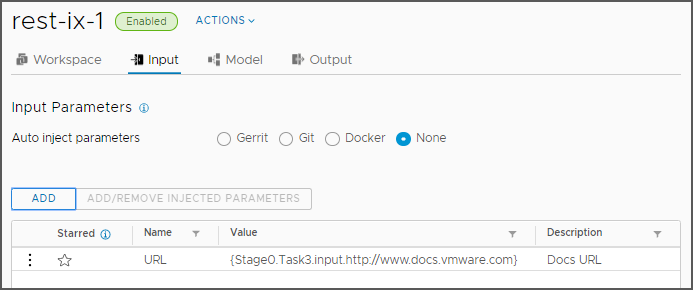
- Lasciare l'opzione Invia automaticamente parametri impostata su Nessuno.
- Fare clic su Aggiungi e immettere il nome, il valore e la descrizione del parametro, quindi fare clic su OK. Ad esempio:
- Immettere un nome per l'URL.
- Immettere il valore:
{Stage0.Task3.input.http://www.docs.vmware.com} - Immettere una descrizione.
- Fare clic sulla scheda Output, fare clic su Aggiungi e immettere il nome e la mappatura del parametro di output.

- Immettere un nome univoco per il parametro di output.
- Fare clic nell'area Riferimento e immettere
$. - Immettere la mappatura dell'output dell'attività selezionando le opzioni quando vengono visualizzate. Selezionare Stage0, selezionare Task3, selezionare output, quindi selezionare responseCode. Fare clic su OK.
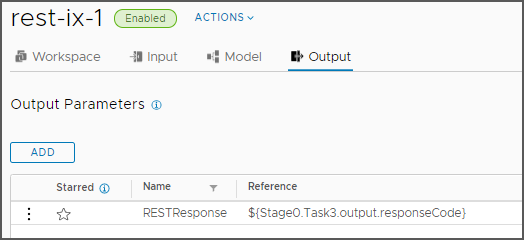
- Salvare la pipeline.
- Dal menu Azioni, fare clic su Esegui.
- Fare clic su .
- Fare clic sull'esecuzione della pipeline ed esaminare i parametri di input e i parametri di output definiti in precedenza.
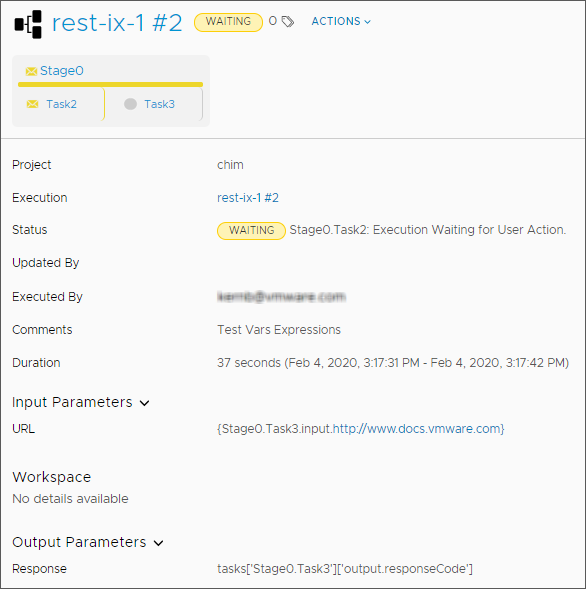
- Per approvare la pipeline, fare clic su Operazioni utente. Nella scheda Elementi attivi è disponibile l'elenco delle approvazioni. In alternativa, rimanere in Esecuzioni, fare clic sull'attività e quindi fare clic su Approva.
- Per abilitare i pulsanti Approva e Rifiuta, fare clic sulla casella di controllo accanto all'esecuzione.
- Per visualizzare i dettagli, espandere il menu a discesa.
- Per approvare l'attività, fare clic su APPROVA, immettere un motivo e fare clic su OK.
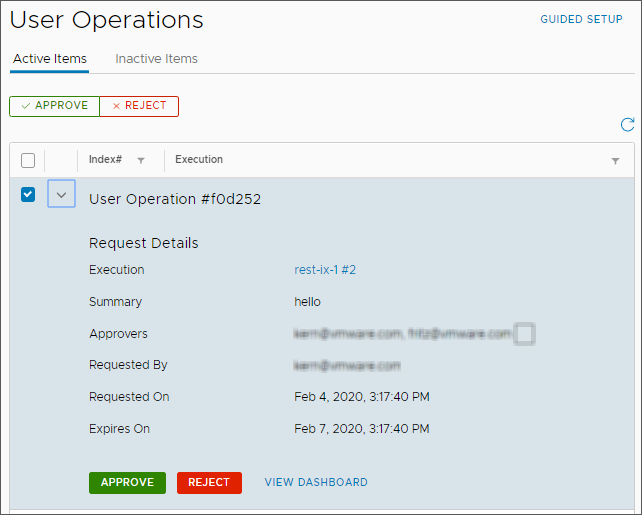
- Fare clic su Esecuzioni. L'esecuzione della pipeline continua.
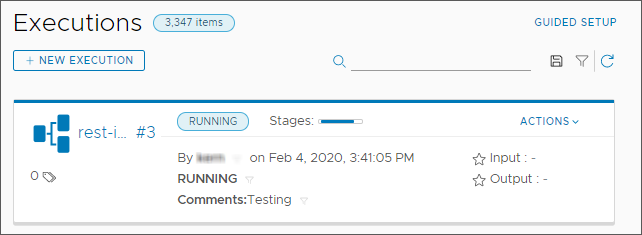
- Se la pipeline non riesce, correggere gli eventuali errori, quindi salvare la pipeline ed eseguirla di nuovo.
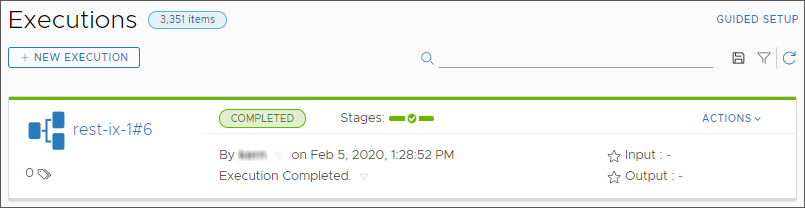
Ulteriori informazioni su variabili ed espressioni
Per informazioni dettagliate sull'utilizzo di variabili ed espressioni quando si associano le attività della pipeline, vedere Variabili ed espressioni che è possibile utilizzare quando si associano le attività della pipeline in Code Stream.
Per informazioni su come utilizzare l'output delle attività della pipeline con un binding di variabili di condizioni, vedere Come utilizzare le associazioni di variabili in un'attività di condizione per eseguire o arrestare una pipeline in Code Stream.